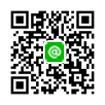หน้าแรก >
บทความ > ระบบนำทางในรถยนต์ In-car Navigator ของ โตโยต้า คัมรี่ใหม่(เพิ่มเติม)
ระบบนำทางในรถยนต์ In-car Navigator ของ โตโยต้า คัมรี่ใหม่(เพิ่มเติม)
ประโยชน์ของการใช้งาน Navigator
1.แสดงตำแหน่งที่อยู่ปัจจุบันของท่านได้จริงขณะขับขี่
2.ค้นหาและแสดงตำแหน่งที่สนใจได้บนแผนที่
3.ได้ข้อมูลมาประกอบการตัดสินใจในการขับขี่มากขึ้น
4.เพิ่มเติมจุดที่สนใจของตนเอง เพื่อสะดวกในการเดินทางครั้งต่อไป
5.สามารถบันทึกการเดินทางของท่าน รวมทั้งตำแหน่งสำคัญ
6.สามารถนำทางไปยังสถานที่ต่าง ๆ
7.เก็บสถิติในการเดินทางได้
การเปิดเครื่อง
จะทำงานเมื่อกุญแจสตาร์ทอยู่ในต่ำแหน่ง ACC ถ้าหน้าจอขึ้นคำว่า Navigator ให้กดปุ่ม Display แล้วกด Sceern off จะปรากฏแผนที่ใช้เวลา 3 – 5 นาที ในการรับสัญญาณดาวเทียม
1.ช่องสัญญาณอินฟราเรด
2.In ขยายแผนที่ (ในโหมดการแสดงแผนที่ กดเพื่อขยายแผนที่ให้เห็นแผนที่ให้เห็นพื้นที่ที่แคบลงแต่จะมีรายละเอียดมากขึ้น)หรือสลับชุดการป้อนตัวอักษรระหว่างอักษรและพยัญชนะและสระ(ในการป้อนภาษาไทย)
3.Out ย่อแผนที่ ให้เห็นบริเวณกว้างขึ้น (ในโหมดการแสดงแผนที่ ) หรือสลับชุดการป้อนตัวอักษรระหว่างอักษรและพยัญชนะและสระ(ในการป้อนภาษาไทย)
4.Quit ย้อนออกจากการแสดงผลจากหน้าเดิม หรือยกเลิกการป้อนข้อมูล
5.Page เปลี่ยนหน้าจอแสดงผล
6.Thum Stick ใช้ตัวเลือก,แบบหมุนรอบทิศทาง,เปลี่ยนค่าต่างๆป้อนข้อมูล หรือใช้ในการเลื่อนลูกศรบนแผนที่ และกดตกลง
7.Find ค้นหาสถานีหรือจุดหมาย
8.Menu แสดงเมนูเมื่อสั่งงานเมื่ออยู่ในโหมดต่าง ๆ
9.Rote แสดงเมนูเพื่อสั่งงานเมื่ออยู่ในโหมดต่าง ๆ
10.Speak สั่งให้อุปกรณ์พูดออกจากลำโพงในขณะที่นำทางเมื่อต้องการ
11.ชุดปุ่มตัวอักษรและตัวเลข ใช้ป้อนข้อมูลตัวเลขและตัวอักษร (ภาษาอังกฤษ)
1. ชื่อสิ่งที่ค้นหา
2. การเปลี่ยนหมวดเป็นภาษาอังกฤษ
3. การเปลี่ยนหมวดเป็นตัวเลข
4. การเปลี่ยนหมวดเป็นภาษาไทย
5. สัญลักษณ์ตำแหน่งในการค้นหาตัวอักษร
6. การเคาะวรรค
7. การเลื่อนตัวอักษรไปทางซ้าย
8. การเลื่อนตัวอักษรไปทางขวา
9. การเลือกตัวอักษรที่เลือก
10. จำนวนที่ค้นหาได้จากที่เลือกไว้
11. อักษรที่มีตามข้อมูล
12. ตกลง
1. ทิศทางอุปกรณ์แนะนำทาง (ลูกศร)
2. สัญลักษณ์นำทางถึงจุดหมาย
ก่อนออกเดินทางให้กดปุ่ม Reset
1. ช่องแสดงเวลาปัจจุบัน
2. แถบแสดงทิศทาง
3. ระยะทาง (กิโลเมตร)
4. ความเร็ว (กิโลเมตรต่อชั่วโมง)
5. ปุ่ม Reset ระยะทาง (เริ่มต้น)
6. การเก็บข้อมูลในการขับขี่ (ว่าเป็นใคร,ที่ไหน)
7. ระยะทางข้อมูลที่บันทึก (กิโลเมตร)
8. ปุ่ม Reset ความเร็ว (ความเร็ว กิโลเมตรต่อชั่วโมง)
กรณีที่จะทำการลบข้อมูลหรือค่าต่าง ทำได้โดยการกดปุ่ม Menu และเลือก Reset
Trip Computer ปุ่ม In Out คือ การย่อและขยายแผนที่ บนแผนที่สามารถแสดงได้
24 มาตราส่วนจาก 120 ฟุต(30เมตร) ถึง 800 ไมล์ (1,200 กิโลเมตร)การเลื่อนภาพ
ใช้ Thumb Stick ให้สังเกตลูกศรสีขาวและเลื่อน ถ้าหยุดเลื่อนให้ปล่อยมือ ต้องการ
กลับมาตำแหน่งปัจจุบัน กดปุ่มQuit หรือ บนหน้าจอซ้ายมือการสร้าง Way Pointกดปุ่ม Thumb Stick ค้างใว้ 1 วินาที จะปรากฏหน้าต่าง way Pont ใหม่ พร้อม ทั้งมีการตั้งตัวเลข 3 หลัก โดยอัตโนมัติ
1. สถานะการรับดาวเทียม
2. ตำแหน่งดาวเทียม
3. ตำแหน่งของพระจันทร์
4. ตำแหน่งของพระอาทิตย์
5. วันและเวลา
6. ตำแหน่งพิกัดที่คำนวณได้ (ทิศทาง,กี่องศา,กี่ลิปดา)
7. แท่งสัญญาณที่รับได้จากดาวเทียม (สีขาวไม่สามารถคำนวณได้)
8. แท่งสัญญาณที่รับค่าและพิกัดดาวเทียมได้ (สีดำ)
แสดงชื่อและรุ่นของข้อมูลแผนที่ ที่ถูกเก็บใว้ในหน่อยความจำในเครื่อง
NAVIGATOR ที่ใช้อยู่หน้าจอจะแสดงรุ่นของ Soft ware และหมายเลขประจำเครื่อง
1. ปุ่มที่ใช้ในอับสัญญาณ / จับสัญญาณ
2. การวัดระยะทาง จากจุดที่อยู่แบบเส้นตรง
3. การปรับตั้งค่าในการแสดงแผนที่
4. การตั้งค่าแถบในการแสดงสถานะการทำงาน
5. การปรับเป็นแบบแผนที่เต็มจอ / แสดงสถานะ
6. หมวดเส้นทางหรือวิธี การคำนวณเส้นทาง
7. ตัวเลือกสำหรับปรับแต่งเครื่องมือต่าง
8. ข้อมูล,อุปกรณ์แผนที่ GPS
ขยายความของแต่ละหัวข้อให้หน้านี่
1. ปิดการรับสัญญาณดาวเทียม
2. วัดระยะทางจากแผนที่ จากจุดเริ่มต้น และเลื่อน Cursor ไปตำแหน่งที่ต้องการวัด จะแสดงระยะทางออกมา
3. แผนที่
- ความละเอียดของข้อมูล ทิศทางการแสดง โหมดของสี การย่อหรือขยายพื้นที่
- เส้น สามารถปรับขนาดของเส้นถนน รวมทั้งข้อมูลตัวอักษรของเส้น เช่น ชื่อถนน
- จุด สามารถปรับขนาดของจุด สถานที่สำคัญต่าง ๆ รวมทั้งข้อมูลตัวอักษรของจุด เช่น ชื่อร้านอาหาร
- เมือง มีขนาดตัวอักษรให้แสดงชื่อ และระยะใกล้สุดที่จะแสดง เมืองใหญ่ถึงเมืองขนาดย่อม
- พื้นที่ ขนาดของตัวอักษรที่ให้แสดงชื่อ และระยะใกล้สุดที่จะแสดง แม่น้ำ,ทะเลสาบ สวนอื่น ๆ
4. ตั้งค่า Tab เป็นการปรับแต่งขนาด และความเข้มของแถบ หรือแบบมีข้อความนำทางด้วย
5.แผนที่เต็มจอ เป็นการปรับให้แผนที่แสดงผลแบบเต็มจอ หรือแบบมีข้อความนำทางด้วย
6.เส้นทาง
- คำนวณเส้นทางใหม่ เพื่อคำนวณเส้นทางใหม่ ซึ่งจะยกเลิกการแนะนำเส้นทางปัจจุบัน
- การนำทาง / หยุดการนำทาง ในกรณียกเลิกการนำทาง
- จุดแวะพักเป็นการกำหนดจุดที่ต้องการแวะพักระหว่างเส้นทางไป
- ทางอ้อม เป็นการสร้างข้อจำกัด ให้วิ่งอ้อมออกไปจากเส้นทางเดิม ซึ่งสามารถเพิ่มจำนวนระยะทางเป็นกิโลเมตร
- เริ่มต้นใหม่ เป็นการกำหนดเส้นทางใหม่ แต่ยังคงวิธีการคำนวณเดิม
- วิธีการคำนวณเป็นการเลือกวิธีการคำนวณเส้นทาง แบบสั้นสุดและหรือเร็วสุด
- เส้นทางใหม่ เป็นการกำหนดจุดใหม่ โดยใช้ตำแหน่งปัจจุบัน
- รายการเส้นทาง คือการแสดงการบันทึกเส้นทางที่เคยไปมา
- บันทึก คือการจัดเก็บเส้นทางที่เดินทางมาครั้งสุดท้าย
7. ตัวเลือกจะเป็นการปรับค่าต่าง ๆ
- ทั่วไป สำหรับเลือกเมนู ,หน่วยวัด ,เสียงเตือน
- แนะทาง สำหรับคำนวณการเดินทาง
- การคำนวณเส้นทาง สำหรับ เลือกวิธีการคำนวณ เส้นทาง และข้อยกเว้นต่าง ๆ
- เวลา กำหนดรูปแบบของเวลา
- ความปลอดภัย ใช้เปิดหรือปิดระบบรักษาความปลอดภัย
- การติดตามเส้นทาง ใช้ตั้งค่าการบันทึกเส้นทางที่รถผ่าน และเพื่อเคลียร์ค่าบันทึกเส้นทาง
- ภาษา ใช้ภาษา ใช้ภาษาของเมนูและเสียงพูด ไทย และ อังกฤษ
- Interface สำหรับดูสัญญาณที่ต่อเข้าระบบชดเชยสัญญาณ GPS
8. แสดงข้อมูล ที่รับมาจากดาวเทียม โดยเลือก แบบค้นหาชื่อ , ใกล้ที่นี่ , ใกล้ตำแหน่งบนแผนที่ , ใกล้จุดอื่น โดย
การเลื่อนปุ่ม Thum Stick ก็จะแสดงรายละเอียด
เพิ่มเติมเกี่ยวกับ Navigator
เรื่องน่ารู้เกี่ยวกับระบบนำทาง ( Navigator )
https://www.phithan-toyota.com/th/categoryarticle.php?article_id=73&category_id=1&r=1
ระบบนำทางในรถยนต์ In-car Navigator ของ โตโยต้า คัมรี่ใหม่
https://www.phithan-toyota.com/th/categoryarticle.php?article_id=72&category_id=1&r=1
ขอบคุณภาพ
alicdn.com
แสดงความคิดเห็น (1)
-
navigator .ใช้งานได้ดี แต่ UPข้อแต่ละครั้งเป็นหมื่นครับ
- จาก :
ปัญญา








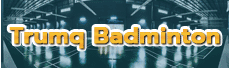


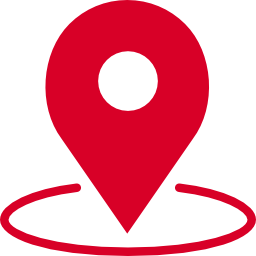 ดูแผนที่แต่ละสาขา
ดูแผนที่แต่ละสาขา